| +7 (495) 229-0436 | shopadmin@itshop.ru | 119334, г. Москва, ул. Бардина, д. 4, корп. 3 |
 |
|
|
Уроки Photoshop. Работа с текстом. Рисуем краской на асфальте в Фотошоп.25.06.2013 12:24
PSD-DUDE.COM; Переводчик: Геннадий Милованкин (MGD)
В этом уроке вы узнаете, как создать реалистичный гранж эффект текста, нарисованного краской на асфальте, используя несколько простых приемов. Вы можете использовать этот эффект как для текста, так и для векторных форм и силуэтов. 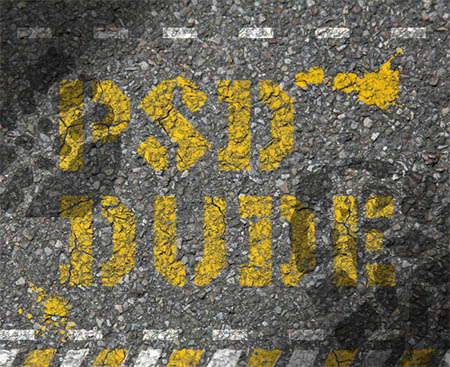 Для начала вам нужно загрузить исходные материалы:
Создайте новый документ с белым фоном размером: 4368x2912 пикс. Напишите любой текст, используя инструмент Текст 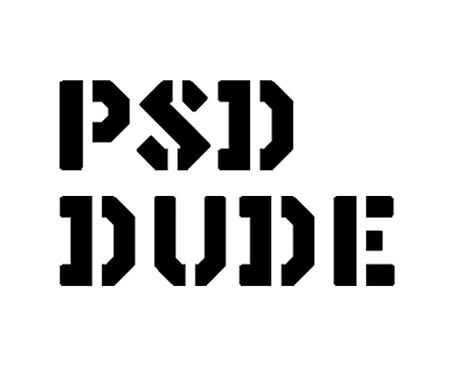 Далее кликните на панели инструментов по иконке Create new Layer и поместите на этот слой текстуру с асфальтом (Asphalt Texture) и опустите слой с асфальтом ниже слоя с текстом: 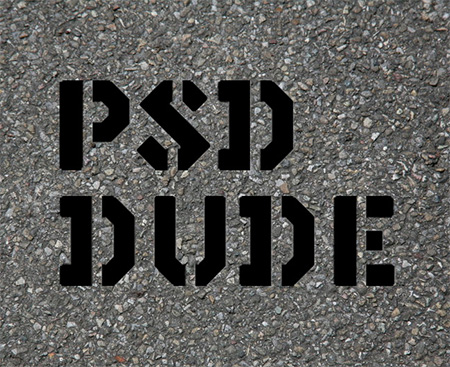 Создаем новый слой выше всех и располагаем на нем текстуру с желтой краской, эта текстура должна полностью закрывать ваш текст. 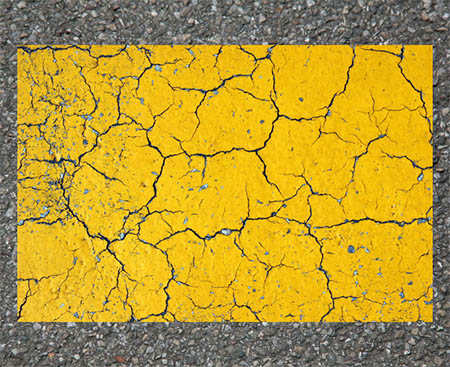 Щелкните правой кнопкой мыши на слой с Желтой краской и выберите Создать Обтравочную Маску (Create Clipping Mask). В результате вы увидите, что текстура располагается только по форме теста. 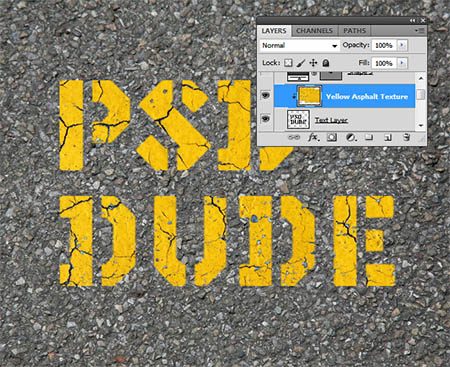 Добавьте слой-маску  Возвращаемся к слою с асфальтом (Asphalt Texture Layer - первая текстура). удерживая клавишу " CTRL и нажмите на миниатюру слоя, чтобы получить выделение Далее возвращаемся к текстовому слою. Щелкните на миниатюре Маски Слоя и выберите вкладку Каналы, у вас появится новый канал под синим каналом. Активируем новый канал нажимаем на его миниатюрной картинке, делаем видимым и нажимаем Ctrl+V и все) далее переходим к остальным слоям и нажимаем Ctrl+D. 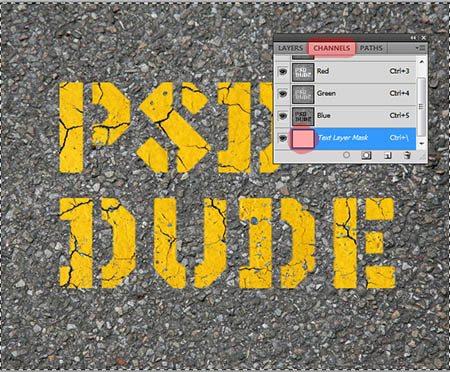 Далее процесс аналогичен, только теперь используете текстуру с желтой краской (( yellow asphalt paint Texture) 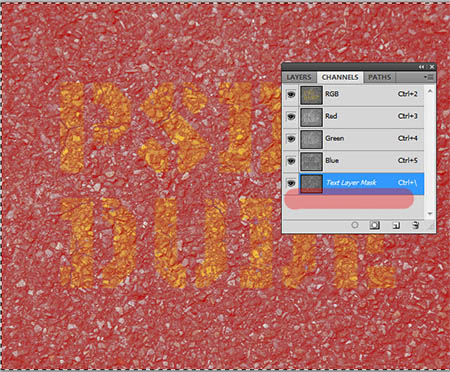 Переходим к основным слоям и нажимаем Ctrl+D (что бы снять выделение) и смотрим на результат, у вас должно получится как на скриншоте ниже: 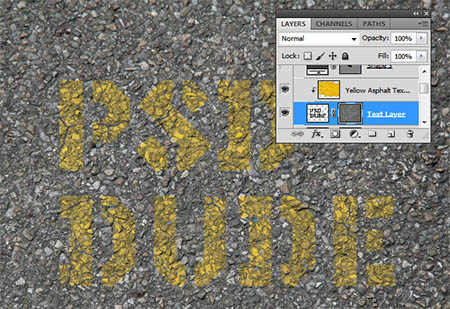 Далее нажимаем на слой-маску текстового слоя и используете инструмент Brightness/Contrast (Яркость/Контрастность) чтобы увеличить контрастность изображения и установите значения как показано ниже: 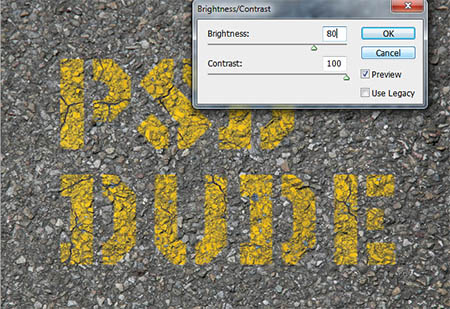 Вы можете также добавить некоторые брызги красок. Сделайте такие же шаги, как и с буквами чтобы получить похожий результат как на картинке ниже. Фигуры краски можно скачать здесь:  Вы можете добавить эффект тени и света. Можете добавить след от ботинка. Примечание переводчика: Я не стал прогонять Фигуры стрелок и ботинка через каналы, просто поменял их режимы наложения на Overlay.  Разнообразить наше изображение можно объединив белую краску с желтой, а также смешать некоторые фигуры с текстом. Например, вы можете использовать простой путь из линий или некоторые стрелки (векторные фигуры). Вот окончательный результат урока: 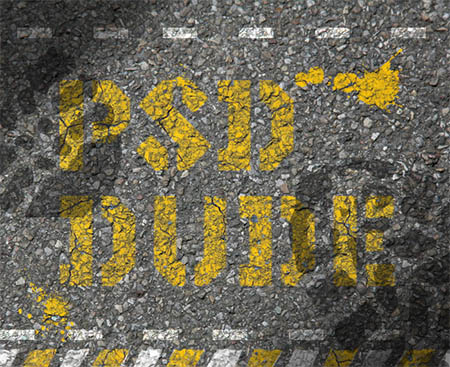 Автор: PSD-DUDE.COM Переводчик: Геннадий Милованкин (MGD) Ссылки по теме |
|
||||||||||||||||||||||||||||||||||||||||||||||||||||||||||||||||||||||||||||||||||||||
| О нас |
|
Интернет-магазин ITShop.ru предлагает широкий спектр услуг информационных технологий и ПО.
На протяжении многих лет интернет-магазин предлагает товары и услуги, ориентированные на бизнес-пользователей и специалистов по информационным технологиям. Хорошие отзывы постоянных клиентов и высокий уровень специалистов позволяет получить наивысший результат при совместной работе. В нашем магазине вы можете приобрести лицензионное ПО выбрав необходимое из широкого спектра и ассортимента по самым доступным ценам. Наши менеджеры любезно помогут определиться с выбором ПО, которое необходимо именно вам. Также мы проводим учебные курсы. Мы приглашаем к сотрудничеству учебные центры, организаторов семинаров и бизнес-тренингов, преподавателей. Сфера сотрудничества - продвижение бизнес-тренингов и курсов обучения по информационным технологиям.
|
|
119334, г. Москва, ул. Бардина, д. 4, корп. 3 +7 (495) 229-0436 shopadmin@itshop.ru |
|
© ООО "Interface Ltd." Продаем программное обеспечение с 1990 года |